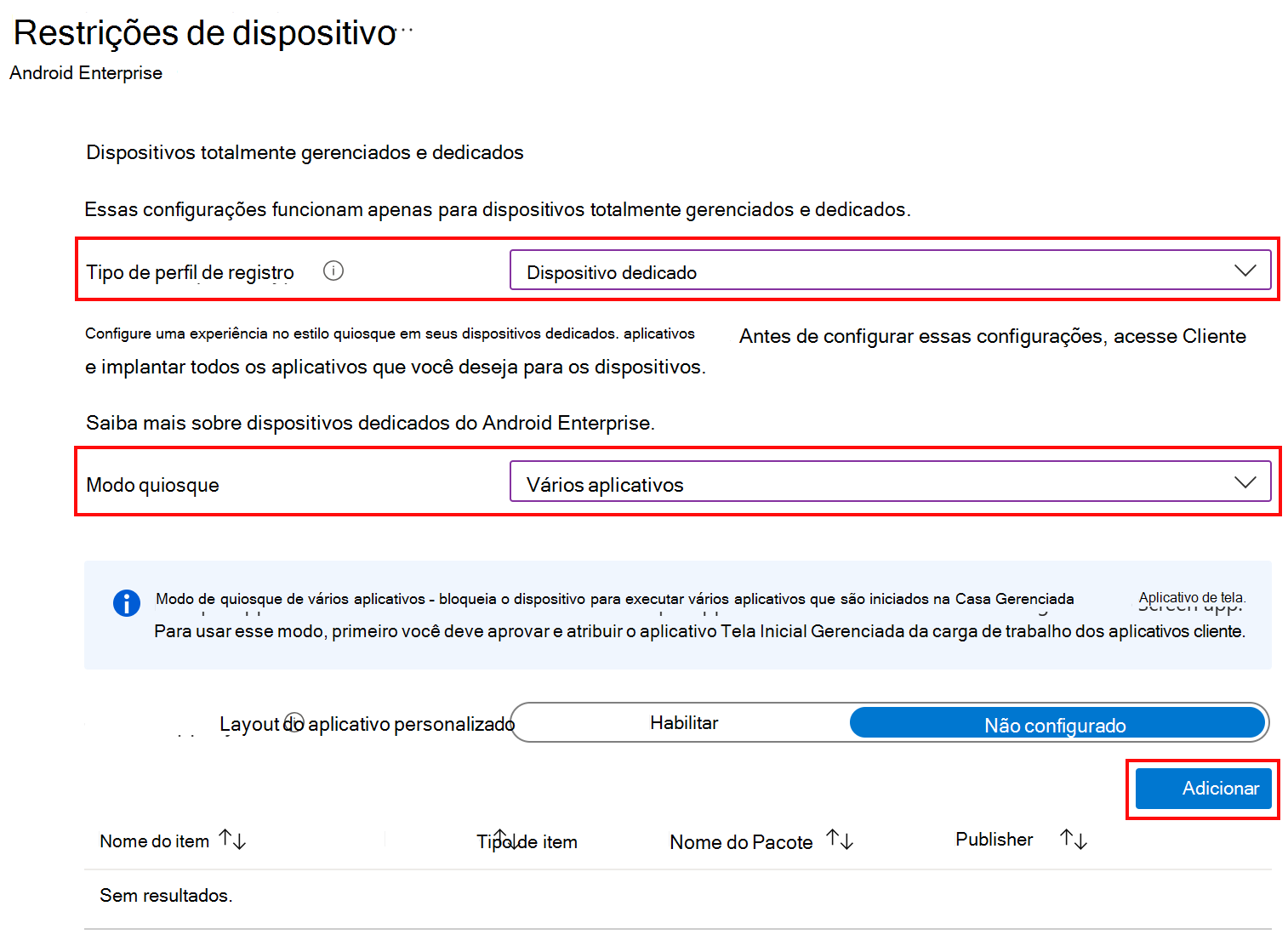Trabalhador de primeira linha para dispositivos Android no Microsoft Intune
Os dispositivos Android estão em quase todas as indústrias em todo o mundo, incluindo cuidados de saúde, aviação, construção, fabrico, logística e governo. São frequentemente utilizados por trabalhadores de primeira linha (FLW) nestas indústrias e muito mais.
Com o Intune, pode gerir dispositivos Android utilizados por trabalhadores de primeira linha na sua organização. Este artigo:
- Inclui decisões que os administradores têm de tomar, incluindo determinar como o dispositivo é utilizado e configurar o ecrã principal & experiência do dispositivo.
- Ajuda-o a determinar a melhor opção de inscrição e a melhor experiência de gestão de dispositivos para si e para os seus utilizadores finais.
Este artigo se aplica ao:
- Dispositivos Android pertencentes à organização e inscritos no Intune
Para obter uma descrição geral sobre dispositivos FLW no Intune, aceda a Gestão de dispositivos FLW no Intune.
Utilize este artigo para começar a utilizar dispositivos FLW Android no Intune. Especificamente:
- Passo 1 – Selecionar a opção de inscrição do Intune
- Passo 2 – Escolher entre um dispositivo partilhado ou um dispositivo associado ao utilizador
- Passo 3 – Configurar o ecrã principal e a experiência do dispositivo
- Modo de dispositivo partilhado do Microsoft Entra para dispositivos dedicados do Android Enterprise
Antes de começar
O Intune suporta diferentes opções de inscrição para dispositivos Android, conforme mostrado na imagem seguinte:
Este artigo centra-se nas opções de inscrição normalmente utilizadas para dispositivos FLW. Para obter mais informações sobre todas as opções de inscrição do Android, aceda a Guia de inscrição: Inscrever dispositivos Android no Microsoft Intune.
Passo 1 – Selecionar a opção de inscrição do Intune
O primeiro passo é determinar a plataforma de inscrição do Intune que melhor se adequa às necessidades da sua organização e do dispositivo.
Para dispositivos Android FLW, deve utilizar a inscrição android Enterprise ou Android Open Source Project (AOSP).
Pode utilizar a imagem seguinte para ajudar a decidir o caminho mais adequado para os seus dispositivos FLW:
Certifique-se de que sabe o que o dispositivo está a fazer e o respetivo caso de utilização. Os fabricantes de dispositivos Android (OEMs) oferecem dispositivos diferentes, alguns podem ser dispositivos especializados e outros podem ser mais genéricos.
Por exemplo, os dispositivos que são utilizados para a realidade aumentada ou virtual normalmente não suportam GMS, que é um requisito para a inscrição do Android Enterprise. Assim, o caminho natural de inscrição para estes dispositivos é Android (AOSP).
Os dispositivos de inscrição Android Enterprise requerem e suportam o Google Mobile Services (GMS) (abre o site do Android). Estes dispositivos também são utilizados em países/regiões que permitem o GMS.
✅ Se o dispositivo tiver o GMS ativado e estiver na lista de recomendações do Android Enterprise (abre o site do Android), utilize a inscrição do Android Enterprise.
❌ Se estes dispositivos forem utilizados num país/região que bloqueia o GMS, a inscrição do Android Enterprise não é suportada. Em vez disso, utilize a inscrição android (AOSP).
Observação
Para o administrador de dispositivos Android (DA), a Google está a preterir e a reduzir funcionalidades. Recomenda-se que mude para Android Enterprise ou Android (AOSP) para os seus dispositivos FLW.
Passo 2 – Dispositivo partilhado ou dispositivo associado ao utilizador
A próxima decisão consiste em decidir se os dispositivos são partilhados com muitos utilizadores ou atribuídos a um único utilizador. Esta decisão depende das suas necessidades empresariais e dos requisitos do utilizador final. Também afeta a forma como estes dispositivos são inscritos e geridos com o Intune.
Dispositivo partilhado sem associação de utilizadores (sem utilizador)
Com os dispositivos partilhados, um utilizador obtém o dispositivo, conclui as respetivas tarefas e dá o dispositivo a outro utilizador. Normalmente, estes utilizadores iniciam sessão manualmente em aplicações; não iniciam sessão no dispositivo.
Ao utilizar dispositivos partilhados:
Se estiver a utilizar dispositivos partilhados Android e os dispositivos suportarem a inscrição do Android Enterprise, inscreva os seus dispositivos como dispositivos dedicados. Estes dispositivos suportam o Google Mobile Services (GMS) e não estão associados a um único utilizador ou a um utilizador específico.
Para obter mais informações sobre a inscrição de dispositivos dedicados, aceda a Inscrição no Intune de dispositivos dedicados do Android Enterprise.
Se estiver a utilizar dispositivos partilhados android (AOSP), pode inscrever os seus dispositivos como dispositivos sem utilizador. Normalmente, estes dispositivos não suportam GMS e não estão associados a um único utilizador ou a um utilizador específico.
Para obter mais informações sobre a inscrição sem utilizador do Android (AOSP), aceda a Inscrição no Intune para dispositivos sem utilizador pertencentes à empresa android (AOSP).
Dispositivo associado ao utilizador
Estes dispositivos têm um utilizador. Este utilizador associa o dispositivo a si próprio, o que normalmente acontece quando o utilizador inicia sessão durante a inscrição no Intune. O dispositivo está associado à identidade do utilizador no Microsoft Entra.
Com associação de utilizadores:
Se estiver a utilizar o Android Enterprise, pode inscrever os seus dispositivos como Dispositivo totalmente gerido ou pertencente à empresa com um perfil de trabalho. Estes dispositivos têm um utilizador e são utilizados exclusivamente para o trabalho da organização; não utilização pessoal.
Estas opções de inscrição não são comuns para dispositivos FLW e expandem o limite dos cenários tradicionais de trabalho de primeira linha. No entanto, podem ser utilizadas se as funcionalidades forem melhores para o seu cenário empresarial. Têm muitas definições que pode configurar. Por exemplo, ao utilizar a inscrição totalmente gerida , pode configurar o Microsoft Launcher, adicionar um padrão de fundo personalizado e muito mais.
Para obter mais informações sobre estes métodos de inscrição, aceda a:
- Inscrição no Intune para dispositivos totalmente geridos pelo Android Enterprise
- Inscrição no Intune para dispositivos pertencentes à empresa com um perfil de trabalho
Para obter uma lista de algumas das definições que pode configurar, aceda à lista de definições de dispositivos Android Enterprise para permitir ou restringir funcionalidades em dispositivos pertencentes à empresa com o Intune.
Se estiver a utilizar o Android (AOSP), pode inscrever os seus dispositivos como um dispositivo associado ao utilizador . Estes dispositivos têm um utilizador e são utilizados exclusivamente para o trabalho da organização; não utilização pessoal.
Lembre-se de que os dispositivos Android (AOSP) não suportam o Google Mobile Services (GMS).
- Para obter mais informações sobre a inscrição associada ao utilizador do Android (AOSP), aceda a Inscrição do Intune para dispositivos associados à empresa do Android (AOSP).
- Para obter uma lista de algumas das definições que pode configurar, aceda a Definições do dispositivo Android (AOSP) para permitir ou restringir funcionalidades com o Intune.
Passo 3 – Ecrã principal e experiência do dispositivo
Para Android (AOSP), não existe uma experiência de ecrã principal para configurar quando os dispositivos são inscritos no Intune através do AOSP. Quando os trabalhadores de primeira linha recebem dispositivos inscritos em AOSP, ligam os dispositivos, iniciam sessão numa aplicação (ou não iniciam sessão, dependendo da associação de utilizadores), como o Microsoft Teams. Em seguida, apenas começam a utilizar os dispositivos.
Para dispositivos dedicados do Android Enterprise, existem funcionalidades de ecrã principal e de experiência do dispositivo que pode configurar no Intune. Esta secção e os passos aplicam-se a:
- Dispositivos Android Enterprise dedicados
Este passo é opcional e depende do seu cenário empresarial. Se estes dispositivos forem partilhados por muitos utilizadores, recomenda-se que utilize as funcionalidades de ecrã principal e experiência do dispositivo descritas nesta secção.
Em dispositivos Android Enterprise, pode configurar a aplicação Ecrã Principal Gerido (MHS) do Intune para controlar o ecrã principal e a experiência do dispositivo.
Neste passo, considere o que os utilizadores finais estão a fazer nos dispositivos e a experiência de dispositivo de que precisam para as suas tarefas. Esta decisão afeta a forma como configura o dispositivo.
Os seguintes cenários são comuns para FLW:
Cenário 1: acesso ao nível do dispositivo com várias aplicações
Os dispositivos são inscritos no Intune como dispositivos dedicados do Android Enterprise.
Os utilizadores têm acesso às aplicações e definições no dispositivo. Com as definições de política, pode restringir os utilizadores de diferentes funcionalidades, como depuração, aplicações de sistema e muito mais.
Neste cenário, pretende que os utilizadores utilizem aplicações específicas, mas não quer que o dispositivo seja bloqueado apenas nessas aplicações.
Para configurar dispositivos para este cenário, implemente as aplicações e configure as aplicações com políticas de configuração de aplicações. Em seguida, utilize políticas de configuração de dispositivos para permitir ou bloquear funcionalidades do dispositivo.
Para começar, utilize as seguintes ligações:
Adicionar aplicações ao Intune. Quando as aplicações são adicionadas, cria políticas de aplicações que implementam as aplicações nos dispositivos.
Crie políticas de configuração de aplicações para configurar as funcionalidades da aplicação. Também pode adicionar um ficheiro JSON com todas as definições de configuração pretendidas.
Crie um perfil de restrições de configuração de dispositivos que permita ou restrinja funcionalidades com o Intune.
No centro de administração do Microsoft Intune, aceda a Dispositivos>Gerir dispositivos Modelos>> deConfiguração>Restrições de dispositivos>Experiência> dodispositivo> Modo delocal público dedicado. Defina-o como Não configurado:
Cenário 2: Dispositivo de ecrã bloqueado com aplicações afixadas
Os dispositivos são inscritos no Intune como dispositivos dedicados do Android Enterprise.
Neste cenário, vai instalar a aplicação Ecrã Principal Gerido (MHS) do Intune, que lhe permite personalizar a experiência de dispositivo gerido. Pode afixar uma aplicação ou muitas aplicações, selecionar um padrão de fundo, definir posições de ícone, exigir um PIN e muito mais. Este cenário é frequentemente utilizado para dispositivos dedicados, como dispositivos partilhados.
O que você precisa saber:
- Apenas as funcionalidades adicionadas ao Ecrã Principal Gerido (MHS) estão disponíveis para os utilizadores finais. Assim, pode restringir o acesso dos utilizadores finais às definições e a outras funcionalidades do dispositivo.
- Quando afixa uma aplicação ou afixa muitas aplicações ao MHS, apenas essas aplicações são abertas. São as únicas aplicações a que os utilizadores podem aceder.
- O MHS é o iniciador empresarial que utiliza. Não instale outra aplicação do iniciador empresarial.
Para obter mais informações sobre a aplicação MHS em dispositivos dedicados, aceda à publicação de blogue Setup Microsoft MHS on dedicated devices in multi-app kiosk mode (Configurar o Microsoft MHS em dispositivos dedicados em modo de quiosque de várias aplicações ).
Para começar, utilize as seguintes ligações:
Adicione aplicações ao Microsoft Intune, incluindo a aplicação MHS. Quando as aplicações são adicionadas, cria políticas de aplicações que implementam as aplicações nos dispositivos.
Utilize um perfil de configuração de restrições de dispositivos para definir o modo de quiosque para várias aplicações e selecione as suas aplicações. Este passo bloqueia o dispositivo apenas nas aplicações que selecionar:
No centro de administração do Microsoft Intune, aceda a Dispositivos>Gerir Dispositivos Modelos>> deConfiguração>Restrições de dispositivos>Experiência> dodispositivo> Modo de local público Modo delocal> públicoMulti-aplicação>Adicionar. Adicione as aplicações que pretende no modo de quiosque de várias aplicações:
Configure a aplicação Ecrã Principal Gerido da Microsoft (MHS) com uma das seguintes opções:
Opção 1 - Perfil de configuração de restrições de dispositivos: no mesmo perfil de configuração de restrições de dispositivos, configure as funcionalidades do dispositivo que pretende quando estiver no modo de quiosque de várias aplicações.
Para obter uma lista das definições que pode configurar, aceda a Definições da experiência Android Enterprise – Dispositivo.
Opção 2 - Política de configuração de aplicações: a política de configuração da aplicação tem mais definições de configuração do que o perfil de configuração de restrições de dispositivos. Também pode adicionar um ficheiro JSON com todas as definições de configuração pretendidas.
Para obter mais informações, aceda a Configurar a aplicação Ecrã Principal Gerido da Microsoft.
Cenário 3: quiosque de aplicação única
Os dispositivos são inscritos no Intune como dispositivos dedicados do Android Enterprise.
Este cenário é utilizado em dispositivos com uma única finalidade, como a análise do inventário.
O que você precisa saber:
- É atribuída uma única aplicação ao dispositivo. Quando o dispositivo é iniciado, apenas esta aplicação é aberta. Os utilizadores estão bloqueados na aplicação única e não conseguem fechar a aplicação ou fazer mais nada no dispositivo.
- Esta opção é mais restritiva, uma vez que o dispositivo se dedica a executar apenas uma única aplicação.
- Não é utilizado um iniciador empresarial.
Para configurar estes dispositivos, atribua a aplicação ao dispositivo. Em seguida, vai criar uma política de configuração de dispositivos que define o dispositivo para o modo de quiosque de aplicação única.
Para começar, utilize as seguintes ligações:
Adicionar aplicações ao Microsoft Intune. Quando a aplicação é adicionada, cria uma política de aplicação que implementa a aplicação nos dispositivos.
Crie um perfil de restrições de configuração de dispositivos que permita ou restrinja funcionalidades com o Intune:
No centro de administração do Microsoft Intune, aceda a Dispositivos>Gerir dispositivosModelos> de Configuração>Restrições de dispositivos>Experiência> dodispositivo Mododelocal público dedicado do dispositivo > e selecione Aplicação única:
Modo de dispositivo partilhado do Microsoft Entra para dispositivos dedicados do Android Enterprise
O modo de dispositivo partilhado (SDM) do Microsoft Entra é outra opção para inscrições de dispositivos dedicados do Android Enterprise .
O Entra SDM oferece uma experiência de início de sessão/fim de sessão orientada por identidades e aplicações, o que melhora a experiência e a produtividade do utilizador final (menos pedidos de início de sessão). Complementa o Cenário 1 e o Cenário 2 descritos no Passo 3 – Ecrã principal e experiência do dispositivo (neste artigo).
Para obter mais informações sobre o modo de dispositivo partilhado (SDM) entra, aceda ao modo de dispositivo partilhado Entra para FLW.
O que você precisa saber:
A inscrição do Android no Intune como um dispositivo partilhado e o SDM entra são gratuitos. A inscrição do Android no Intune como um dispositivo partilhado não depende do SDM de Entra. O Entra SDM é uma opção sobre a inscrição de dispositivos partilhados do Intune.
A Entra SDM é uma funcionalidade da Entra. Não é uma funcionalidade do Intune. Para obter mais informações sobre o Entra SDM para dispositivos Android Enterprise, aceda a:
- Modo de dispositivo compartilhado para dispositivos Android
- Inscrever dispositivos dedicados do Android Enterprise no modo de dispositivo Partilhado do Microsoft Entra – publicação de blogue do Microsoft Community Hub
- O Intune suporta o fim de sessão para aplicações não otimizadas com o modo de dispositivo partilhado do Microsoft Entra no AE 9+ - Publicação de blogue do Microsoft Community Hub
Para que os utilizadores finais tenham a experiência de início de sessão/fim de sessão completo, as aplicações têm de suportar a Biblioteca de Autenticação da Microsoft (MSAL). Para obter mais informações, aceda a Ativar o SSO entre aplicações no Android com o MSAL.